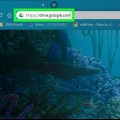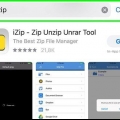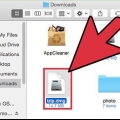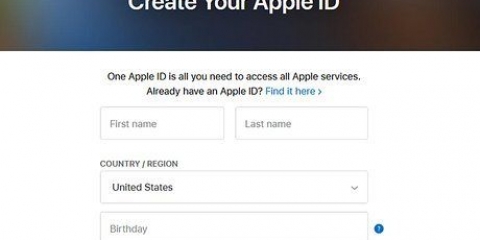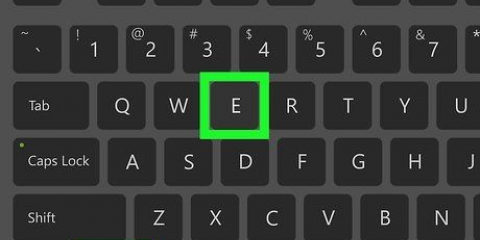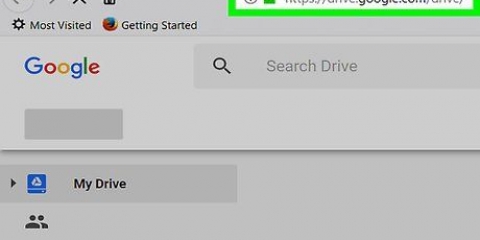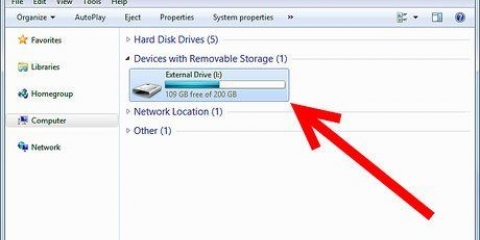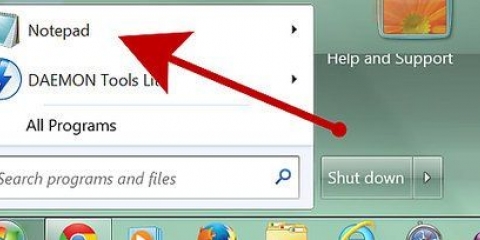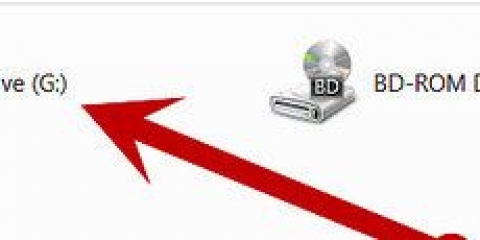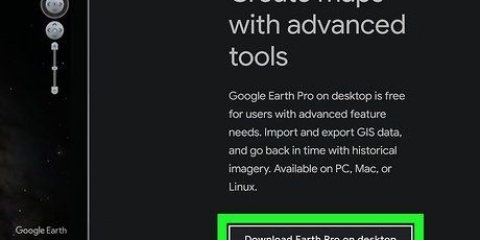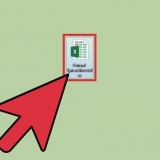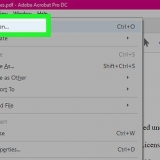Tenga en cuenta que montar una imagen ISO (grabarla en un disco óptico) requiere un software diferente. Una vez que la imagen se graba en un disco, su contenido se puede ver desde el disco, pero no se puede editar. Hay varios otros programas de compresión que se pueden usar para esto, algunos de los cuales están diseñados específicamente para manejar archivos de disco. Con cada programa, este proceso será aproximadamente igual al anterior; algunos requieren que navegue hasta el archivo ISO usando una `unidad virtual` para ver el contenido.
Abrir archivos iso
Contenido
Un archivo de imagen ISO (un archivo con un .iso extension) es un tipo de archivo utilizado para replicar el contenido de un disco óptico, como un CD. El archivo ISO de un disco contiene toda la información contenida en el disco. Por lo tanto, el archivo se puede usar para hacer una copia exacta de un disco, incluso si no tiene una copia física del disco. En general, no es necesario abrir un archivo ISO y ver su contenido, ya que se puede grabar en un disco sin necesidad de hacerlo. Saber cómo abrir archivos ISO puede ayudarlo a solucionar problemas del archivo del disco o encontrar información específica dentro del archivo del disco.
Pasos

1. Descargue e instale una utilidad de compresión. De manera predeterminada, la mayoría de los sistemas operativos sabrán cómo manejar archivos ISO. Deberá instalar una utilidad de compresión (también conocida como software de archivo) para abrir imágenes ISO. El más sencillo para este fin es WinRAR, que tiene una licencia shareware.
- Empezar a descargar WinRAR. Estos se pueden encontrar en varios lugares en Internet, incluido el sitio web oficial en www.ganar-rar.com.

Haga doble clic en el icono de configuración de WinRAR para iniciar el proceso de instalación. Durante la instalación, verá un cuadro titulado `Asociar WinRAR con`. Asegúrese de que la casilla `ISO` esté marcada para que su computadora asocie automáticamente los archivos ISO con WinRAR.


2. Ubique el archivo ISO en su computadora. Navegue su navegador a la carpeta que contiene la imagen ISO. El archivo ahora debería tener un logotipo de WinRAR, que parece 3 libros superpuestos, ya que está asociado con WinRAR.

3. Abre el archivo ISO. Haga doble clic en el icono del archivo para abrirlo. WinRAR mostrará el contenido del archivo ISO en una nueva carpeta. Tenga en cuenta que cambiar este contenido puede hacer que la imagen ISO quede inutilizable para grabar en un CD. Si necesita cambiar un archivo en particular en la imagen, haga una copia en lugar de eliminarlo de la imagen.

4. Cierra la ventana cuando hayas terminado. Después de ver el contenido de la imagen, cierre la ventana. No tienes que cerrar WinRAR por separado; solo funciona cuando se usa.
Consejos
Artículos de primera necesidad
- Computadora
- WinRAR
- archivo ISO
Artículos sobre el tema. "Abrir archivos iso"
Оцените, пожалуйста статью
Popular